在Nautilus右键菜单中添加自定义选项
当用户右键单击Nautilus中的文件夹时,会出现一个菜单.我想在菜单上添加更多的选项。我在使用Gnome 3。
还有其他方法可以用命令行自定义菜单吗?实际上,我正在制作一个Linux软件,我希望在用户安装该软件时添加这些选项。
回答 3
Stack Overflow用户
发布于 2018-02-05 16:38:38
您可能希望使用Nautilus脚本,它不需要像Nautilus行动那样的任何额外安装。
为了做到这一点:
- 将脚本复制到文件夹
~/.local/share/nautilus/scripts/中 - 确保它是可执行的。
然后,它将出现在脚本条目下,右击上下文菜单,如下所示:
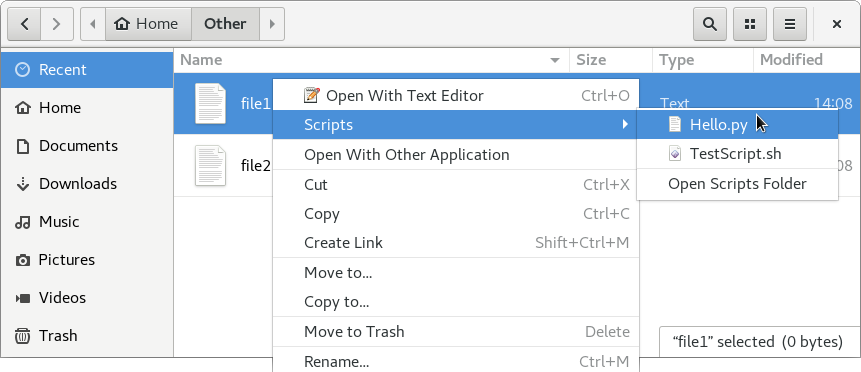
Stack Overflow用户
发布于 2020-08-17 22:23:45
这个答案可能迟了,但可能还是有用的。
没有任何第三方包需要
编写自己的脚本并将其放到:~/.local/share/nautilus/scripts/
一个例子可能会更清楚:
如果要添加像Open By VSCode这样的上下文菜单,可以创建一个名为OpenByVScode.sh的文件,内容如下:
#!/bin/bash
code -n ${NAUTILUS_SCRIPT_SELECTED_FILE_PATHS}然后,使其可执行;
chmod 744 OpenByVScode.sh最后,将该文件移动到~/.local/share/nautilus/scripts/
上下文菜单已经准备好使用,它将显示在script子菜单下。
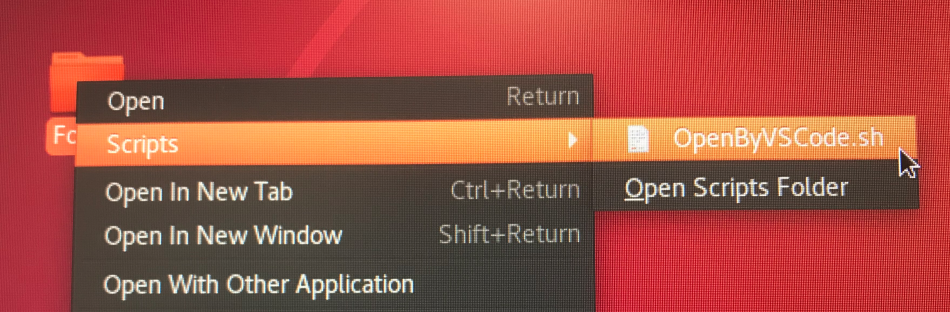
代码解释:
第一行:#!/bin/bash,指定需要哪种语言解释器
第二行:code -n ${NAUTILUS_SCRIPT_SELECTED_FILE_PATHS}
code是VSCode的默认命令,选项-n意味着在新窗口中强制打开,相反,它也有其他选项如-r,重用当前窗口,如果软件不打开,则此选项将与-n相同。有关更多信息,请通过code --help查询。
变量NAUTILUS_SCRIPT_SELECTED_FILE_PATHS由nautilus定义,与其名称相同,意为所选文件或文件夹的路径。它还有另外三种类型的变量:
1. NAUTILUS_SCRIPT_SELECTED_URIS : newline-delimited URIs for selected files
2. NAUTILUS_SCRIPT_CURRENT_URI : current location
3. NAUTILUS_SCRIPT_WINDOW_GEOMETRY : position and size of current window有关更多信息,请参见这里
Stack Overflow用户
发布于 2017-11-11 09:57:44
Nautilus行动
我们可以用nautilus-行动定义自己的右键上下文菜单项。

。
- 从Dash运行Nautilus-Actions配置工具,或者从 nautilus-操作-配置-工具
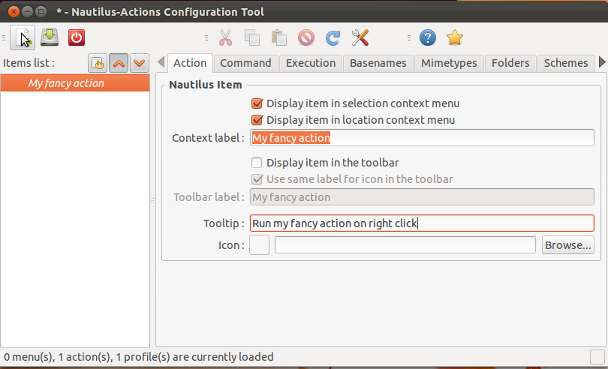
- 在“行动”选项卡中,给你的行动贴上一个合理的标签。“在结束符中打开”并选择在选择或上下文菜单中显示这一点。
- 接下来,打开Command选项卡,输入要运行的命令
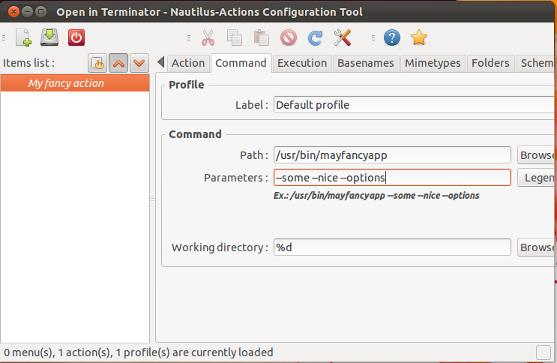
- 给出您的命令(
/usr/bin/command_to_run)和程序选项的完整路径。 - 在注销并再次在中显示之后,将显示下面的右键上下文菜单:
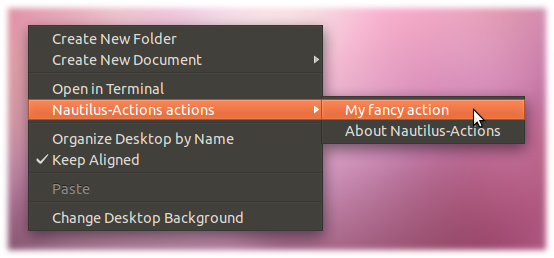
https://stackoverflow.com/questions/47235022
复制相似问题

